PowerPoint ei vastaa, kaatuu jatkuvasti, jäätyy tai roikkuu
Joskus, kun työskentelet Microsoft PowerPointin(Microsoft PowerPoint) kanssa ja olet keskellä dian siirtymistilaa, huomaat, että PowerPoint - sovellus on juuri lakannut toimimasta. Se ei vastaa(not responding) , jäätyy tai roikkuu(freezes or hangs) epätavallisen pitkään. Saatat jopa saada Microsoft PowerPoint on lakannut toimimasta(Microsoft PowerPoint has stopped working) -virheen.

Ensisijaisesti on kolme syytä, jotka johtuvat siitä, että tämä ohjelma ei vastaa(Program not responding) ongelmaan.
- Virustorjuntaohjelmistosi häiritsee (Antivirus)PowerPointia(PowerPoint) tai on ristiriidassa sen kanssa .
- Asennettu apuohjelma häiritsee PowerPointia(PowerPoint) .
- PowerPoint -asennus on vioittunut ja se on korjattava.
PowerPoint ei vastaa, kaatuu jatkuvasti, jäätyy tai roikkuu
1] Varmista ensin , että olet asentanut uusimman päivityksen. (First)Kuten tiedämme, päivitykset ovat välttämättömiä uusien ja parannettujen suojausominaisuuksien käyttöön ottamiseksi. PowerPoint ei ole poikkeus tästä säännöstä. Windows ilmoittaa sinulle tuotepäivityksistä säännöllisin väliajoin Action Centerin(Action Center) kautta . Joten jos huomaat, että PowerPoint -sovellus ei toimi normaalisti, tarkista, onko järjestelmäsi ajan tasalla, ja yritä asentaa uusimmat Office-päivitykset(installing latest Office updates) .
2] Joskus virustorjuntaohjelmistosi sisältää integroinnin PowerPointin(PowerPoint) kanssa . Tämä voi aiheuttaa ongelmia sinulle ja saatat kohdata suorituskykyongelmia. Tämän ongelman ratkaisemiseksi paras vaihtoehto, johon voit turvautua, on poistaa kaikki PowerPoint-integraatiot virustorjuntaohjelmistosta(disable all PowerPoint integration within the antivirus software) . Jos tämä pelottaa järjestelmän turvallisuutta, yritä poistaa käytöstä kaikki PowerPointiin(PowerPoint) asennetut virustorjuntaohjelmiston lisäosat .
3] Tarkista asennetut lisäosat. (Check the installed add-ins. )Tämä on hyvin yleinen syy. Vaikka apuohjelmat lisäävät lisäominaisuuksia ja toimintoja sovellukseen, ne voivat myös johtua sovellusten virheellisestä toiminnasta. Ne voivat esimerkiksi joskus häiritä PowerPointia(PowerPoint) . Välttääksesi tämän tilanteen,
Napsauta (Click)Käynnistä(Start) -painiketta näytön vasemmassa alakulmassa (Windows 10 -käyttäjät).
Kirjoita seuraavaksi PowerPoint /safe ja napsauta sitten OK. Tämä avaa PowerPointin (PowerPoint)vikasietotilassa(Safe Mode) ilman lisäosia .
Jos ongelma on ratkaistu, syynä voi olla jokin apuohjelma. Siirry Tiedosto(File) - valikkoon, valitse Asetukset(Options) ja valitse sitten Apuohjelmat(Add-Ins) .
Siirry Tiedosto(File) - valikkoon, valitse Asetukset(Options) ja valitse sitten Apuohjelmat(Add-Ins) . Valitse sitten COM-apuohjelmat(COM Add-ins) ja paina Siirry-painiketta.

Poista käytöstä / ota jokainen käyttöön ja katso, voitko tunnistaa rikoksentekijän.
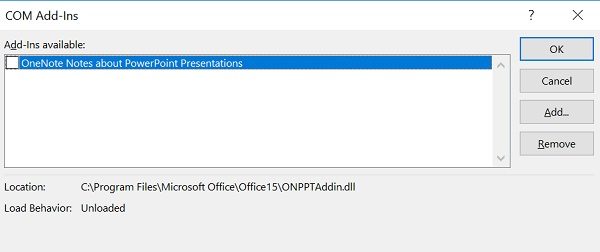
4] Jos kaikki yllä olevat vianetsintävaiheet epäonnistuvat, siirry "Korjaa"-vaihtoehtoon korjataksesi Office(repair Office) . Voit tehdä tämän sulkemalla kaikki käynnissä olevat Microsoft Office -ohjelmat.(Microsoft Office)
Avaa Ohjauspaneeli(Control Panel) (paina Win+X ) ja etsi Ohjelmat(Programs) ja Features > Uninstall tai muuta ohjelmaa. Napsauta asennettujen ohjelmien luettelossa hiiren kakkospainikkeella Microsoft Office ja valitse sitten Korjaa(Repair) .
Käynnistä tietokone uudelleen ja katso, auttoiko se.(Restart your computer and see if it has helped.)
Katso tämä viesti, jos ääni ja video eivät toistu PowerPointissa(Audio and Video does not play in PowerPoint) .
Related posts
Kuvan sumentaminen PowerPointissa
Excel, Word tai PowerPoint eivät käynnistyneet viime kerralla
PowerPoint-esityksen linkittäminen toiseen
Elementtien, sisällön tai objektien linkittäminen PowerPoint-diaan
Kuinka luoda etenemissuunnitelma PowerPointissa
Paras ilmainen PowerPoint to Image -muunnosohjelmisto ja online-työkalut
Kuinka muuttaa oletustiedostomuotoa tallentamista varten Wordissa, Excelissä, PowerPointissa
Kuinka lisätä infografiikkaa PowerPointiin?
Lisää viimeaikaisten tiedostojen määrää Wordissa, Excelissä ja PowerPointissa
Kuinka korjata vioittunut PowerPoint-tiedosto
Ajastimen lisääminen PowerPoint-esitykseen
Parhaat ilmaiset PowerPoint-mallit opettajille
Kuinka muotoilla ja muuttaa dian asettelua PowerPointissa kerralla
PowerPoint-opastus aloittelijoille – Opi käyttämään sitä
Kuinka tehdä ajatuskartta Microsoft PowerPointissa
Kuinka vertailla ja yhdistää PowerPoint-esityksiä
Mouseover-tekstitehosteen luominen PowerPointissa
Leikepöydän tyhjentäminen Excelissä, Wordissa tai PowerPointissa
Kuinka lisätä ääntä PowerPointiin
Liikkuvien krediittien lisääminen PowerPoint-esityksessä
